VFX 트랙 및 Comp 클립 제작
합성 작업이 완료되면 클립을 다시 넣을 수 있습니다. 샷 템플릿은 Nuke 파일이 상주하므로 지시하면됩니다. Nuke Studio 이전 내보내기에서 트랙을 작성합니다. 보다 수출 구조에서 빌딩 트랙 자세한 내용은.
또는 렌더링 된 VFX 클립, 다른 버전 등의 기록이있는 경우 내보내기 태그에서 트랙을 빌드하여 사용 가능한 클립 목록에서 선택할 수도 있습니다. 이 방법을 사용하면 Comp Clips 타임 라인에 대한 컨테이너 역할을합니다. Nuke.nk 스크립트 또는 자리 표시 자 Nuke 렌더링합니다. 보다 내보내기 태그에서 컴포지트 클립 작성 또는 내보내기 태그에서 렌더 자리 표시 자 작성 자세한 내용은.
수출 구조에서 빌딩 트랙
| 1. | 타임 라인에서 필요한 클립을 선택하고 마우스 오른쪽 버튼을 클릭하여 상황에 맞는 메뉴를 표시합니다. |
팁: 스프레드 시트에서 클립을 쉽게 선택한 다음 타임 라인을 마우스 오른쪽 버튼으로 클릭 할 수 있습니다.
| 2. | 딸깍 하는 소리 Build Track > From Export Structure. |
그만큼 Build Track From Export Structure 대화 상자가 표시됩니다.
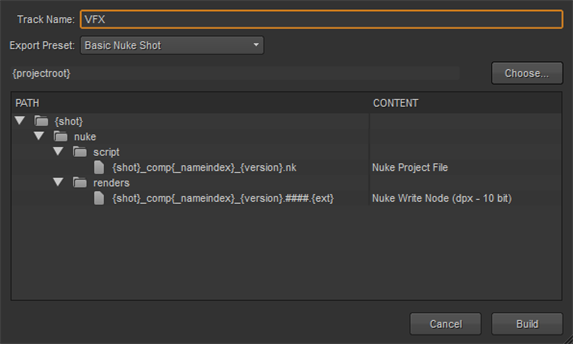
| 3. | 입력 Track Name 또는 기본값을 사용하십시오 VFX. |
| 4. | 선택 Export Preset 드롭 다운 메뉴를 사용하십시오. 이 경우 내보내기 중에 사용 된 것과 동일한 사전 설정을 선택하십시오. |
| 5. | 파일 경로를 입력하십시오 Export Root 디렉토리 또는 클릭 Choose 위치를 찾습니다. |
노트 : 루트 디렉토리는 입력 한 위치입니다 Export To 프로젝트를 내보낼 때.
| 6. | 샷 템플릿에서 수집하려는 콘텐츠 사전 설정을 선택하십시오. 이 경우 Nuke Write Node. |
| 7. | 딸깍 하는 소리 Build VFX 트랙을 만들 수 있습니다. |
노트 : Nuke Studio 에서 선택을하지 않으면 경고합니다 Content 기둥.
Nuke Studio VFX 클립 (있는 경우) 또는 클립이 진행중인 작업 인 경우 오프라인 자리 표시자가 포함 된 새 트랙을 자동으로 만듭니다.
대상 트랙에 샷이 이미 있으면 새 샷을 담을 수있는 새 트랙이 만들어집니다.
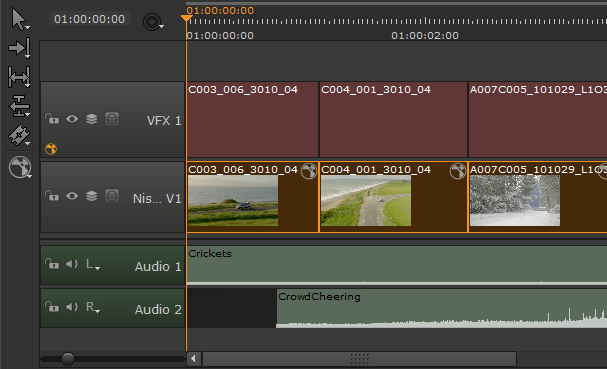
샷 템플릿에 지정된대로 예상 된 이름과 위치로 저장되어있는 한 작업이 완료되면 클립이 자동으로 업데이트됩니다.
내보내기 태그에서 컴포지트 클립 작성
내보내기 태그에서 트랙을 만들 때 Nuke Studio 를 포함하는 Comp 클립을 가져옵니다. Nuke 기본적으로 스크립트. Comp Clip은 참조하는 샷입니다. Nuke 스크립트에서와 같이 오프라인 클립의 자리 표시자가 아닌 스크립트 내보내기 태그에서 렌더 자리 표시 자 작성 워크 플로우.
| 1. | 타임 라인에서 필요한 클립을 선택하고 마우스 오른쪽 버튼을 클릭하여 상황에 맞는 메뉴를 표시합니다. |
팁: 스프레드 시트에서 클립을 쉽게 선택한 다음 타임 라인을 마우스 오른쪽 버튼으로 클릭 할 수 있습니다.
| 2. | 딸깍 하는 소리 Build Track > From Export Tag. |
그만큼 Build Track From Export Tag 대화 상자가 표시됩니다.
| 3. | 입력 Track Name 또는 기본값을 사용하십시오 VFX. |
| 4. | 왼쪽 패널에서 필요한 내보내기 태그를 선택하여 오른쪽 패널에 태그 정보를 표시하십시오. |
Nuke Studio 수입 .nk 기본적으로 Comp Clip.
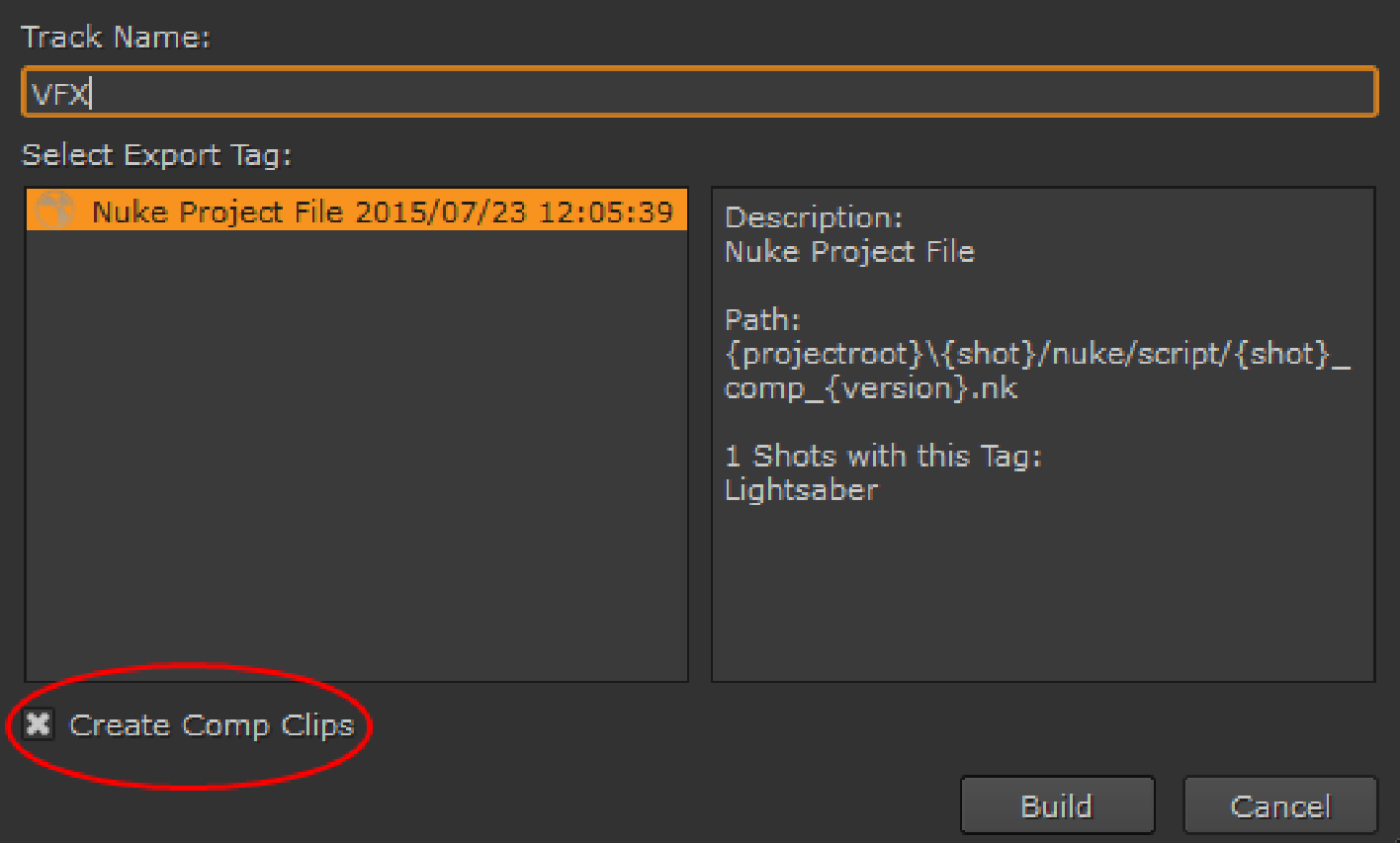
완료되면 오프라인 렌더를 가져 오려면 Create Comp Clips 확인란. 보다 내보내기 태그에서 렌더 자리 표시 자 작성 자세한 내용은.
| 5. | 딸깍 하는 소리 Build VFX 트랙을 만들 수 있습니다. |
Nuke Studio 자동 클립이 포함 된 새 트랙을 자동으로 만듭니다. 대상 트랙에 샷이 이미 있으면 새 샷을 담을 수있는 새 트랙이 만들어집니다.
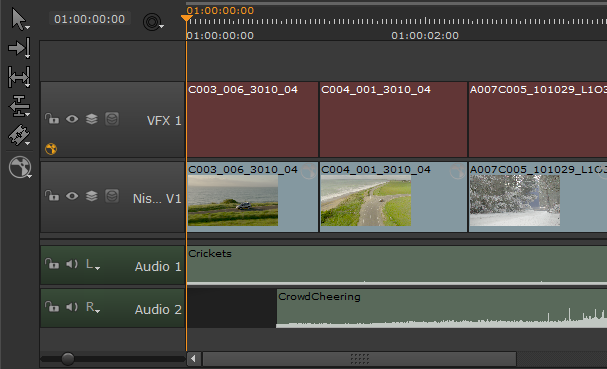
| 6. | 당신은 할 수 있습니다 Comp Clips를 두 번 클릭하여 엽니 다. |
내보내기 태그에서 렌더 자리 표시 자 작성
내보내기 태그에서 트랙을 만들 때에서 렌더링을 가져 오도록 선택할 수 있습니다.nk 를 포함하는 Comp 클립 대신 스크립트 Nuke 스크립트.
| 1. | 타임 라인에서 필요한 클립을 선택하고 마우스 오른쪽 버튼을 클릭하여 상황에 맞는 메뉴를 표시합니다. |
팁: 스프레드 시트에서 클립을 쉽게 선택한 다음 타임 라인을 마우스 오른쪽 버튼으로 클릭 할 수 있습니다.
| 2. | 딸깍 하는 소리 Build Track > From Export Tag. |
그만큼 Build Track From Export Tag 대화 상자가 표시됩니다.
| 3. | 입력 Track Name 또는 기본값을 사용하십시오 VFX. |
| 4. | 왼쪽 패널에서 필요한 내보내기 태그를 선택하여 오른쪽 패널에 태그 정보를 표시하십시오. |
| 5. | 비활성화 Create Comp Clips 완료되면 오프라인 렌더를 가져 오려면이 확인란을 선택합니다. |
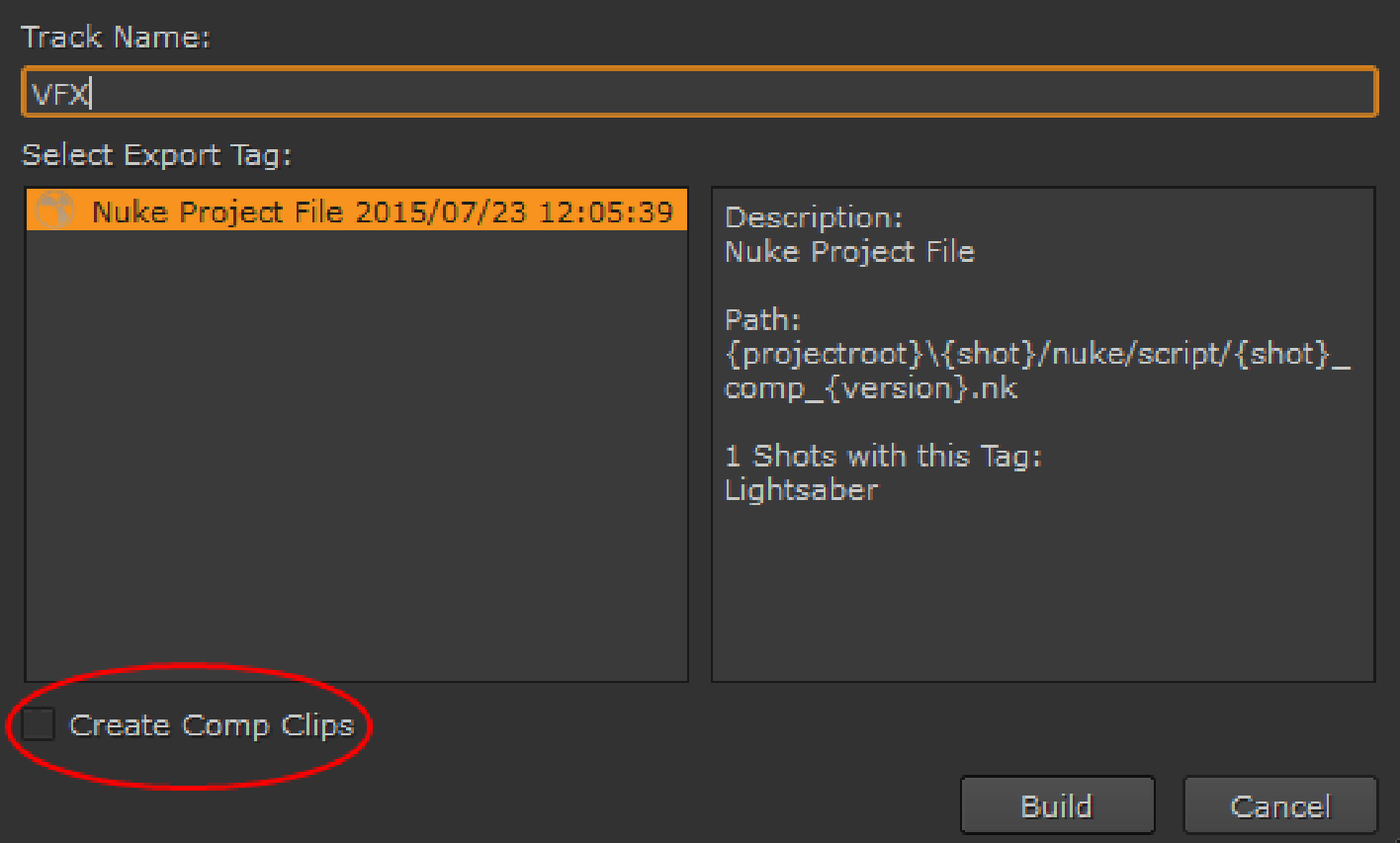
가져 오려면 .nk Comp 클립, Create Comp Clips 확인란. 보다 내보내기 태그에서 컴포지트 클립 작성 자세한 내용은.
| 6. | 딸깍 하는 소리 Build VFX 트랙을 만들 수 있습니다. |
Nuke Studio VFX 클립 (있는 경우) 또는 클립이 진행중인 작업 인 경우 오프라인 자리 표시자가 포함 된 새 트랙을 자동으로 만듭니다.
대상 트랙에 샷이 이미 있으면 새 샷을 담을 수있는 새 트랙이 만들어집니다.
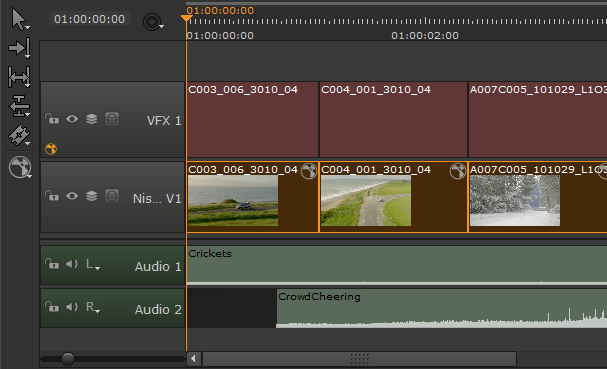
도움이되지 않은 죄송합니다
왜 도움이되지 않습니까? (해당되는 모든 것을 체크하세요)
의견을 보내 주셔서 감사합니다.
찾고있는 것을 찾을 수 없거나 워크 플로 관련 질문이있는 경우 시도해보십시오 파운드리 지원.
학습 내용을 개선 할 수있는 방법에 대한 의견이 있으시면 아래 버튼을 사용하여 설명서 팀에 이메일을 보내십시오.
의견을 보내 주셔서 감사합니다.